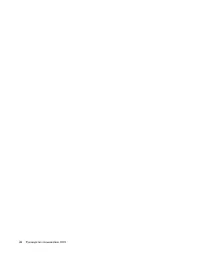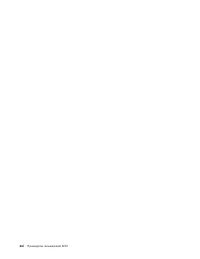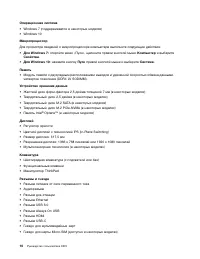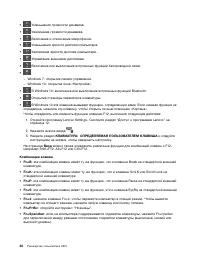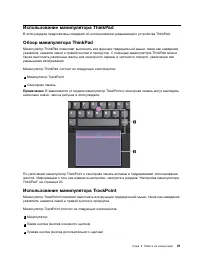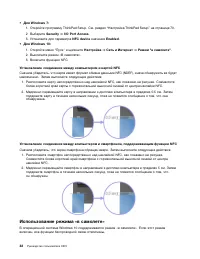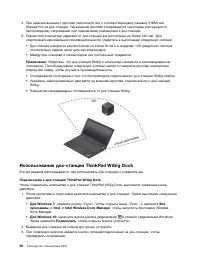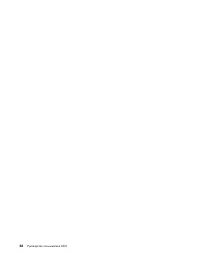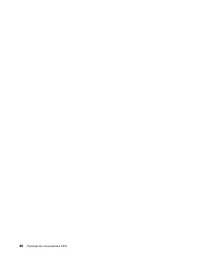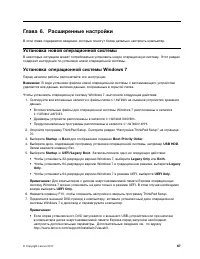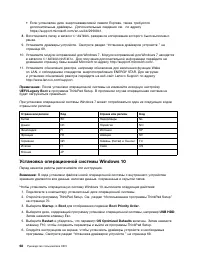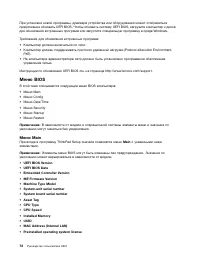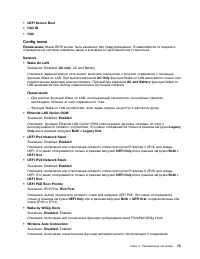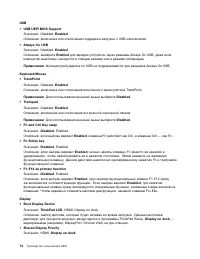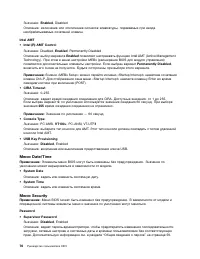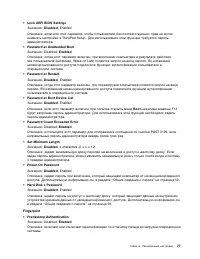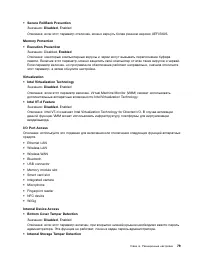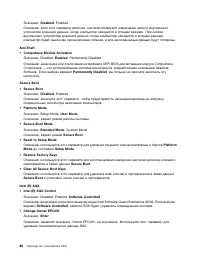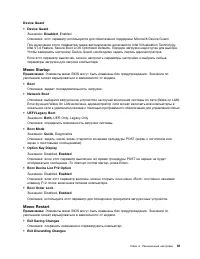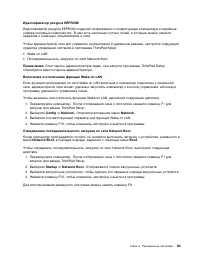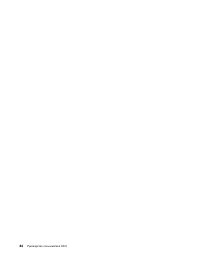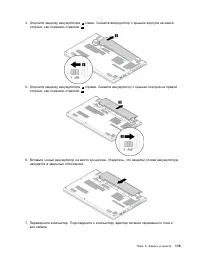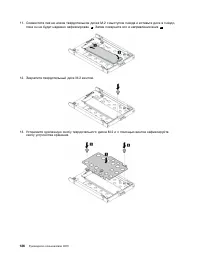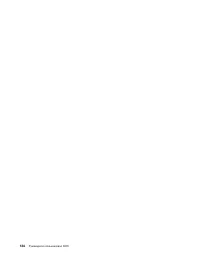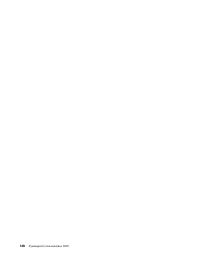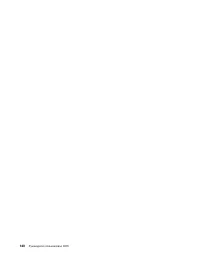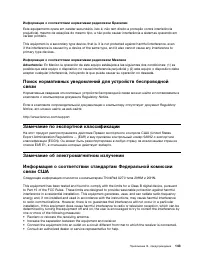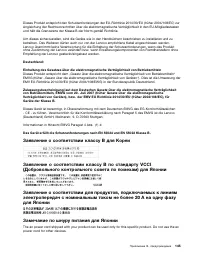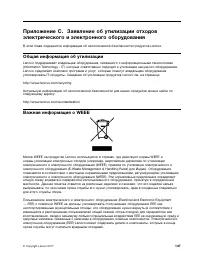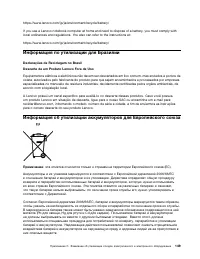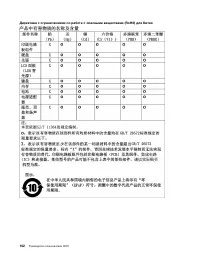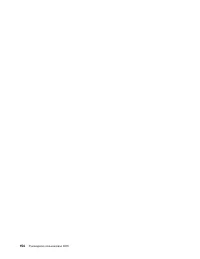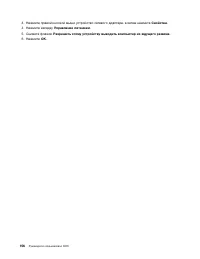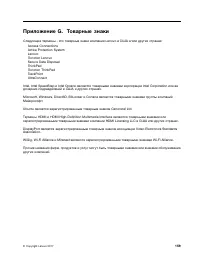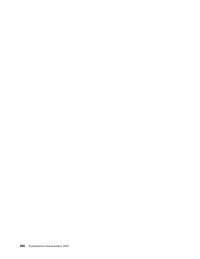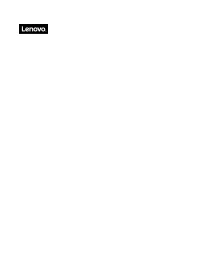Lenovo ThinkPad X270 - Manual de uso - Página 30

Portátil Lenovo ThinkPad X270 - Manual de uso, léela gratuitamente en línea en formato PDF. Esperamos que esto te ayude a resolver cualquier duda que puedas tener. Si tienes más preguntas, contáctanos a través del formulario de contacto.
Глава 8. Информация о восстановлении
В этой главе описаны методы восстановления. Есть различные методы восстановления после
программного или аппаратного сбоя. Некоторые методы зависят от типа операционной системы.
Информация о восстановлении операционной системы Windows 7
В этом разделе описаны методы восстановления Lenovo в операционной системе Windows 7.
Резервное копирование и восстановление
Программа Rescue and Recovery позволяет создать резервную копию всего содержимого устройства
хранения данных, включая операционную систему, файлы данных, программы и личные настройки.
Резервную копию можно хранить в следующих расположениях.
• В защищенной области устройства хранения данных
• На подключенном внешнем устройстве хранения данных USB
• На сетевом диске
• На перезаписываемом диске (для этого требуется пишущий дисковод для оптических дисков)
Выполнив резервное копирование, можно восстанавливать данные на устройстве хранения данных
полностью или частично.
Резервное копирование
Чтобы создать резервную копию при помощи программы Rescue and Recovery, выполните указанные
ниже действия.
1. На рабочем столе Windows щелкните
Пуск
➙
Все программы
➙
Lenovo PC Experience
. В
появившемся окне дважды щелкните
Lenovo Tools
➙
Enhanced Backup and Restore
. Откроется
окно программы Rescue and Recovery.
Примечание:
Если значок
Enhanced Backup and Restore
затенен, это означает, что перед
включением функций программы Rescue and Recovery ее необходимо установить вручную.
Чтобы установить программу Rescue and Recovery, дважды щелкните
Enhanced Backup and
Restore
и выполните инструкции на экране.
2. В главном окне программы Rescue and Recovery нажмите стрелку
Запустить расширенную
программу Rescue and Recovery
.
3. Щелкните
Создать резервную копию жесткого диска
. После этого следуйте инструкциям на
экране, чтобы завершить операцию резервного копирования.
Восстановление
Чтобы осуществить восстановление с помощью программы Rescue and Recovery, выполните
указанные ниже действия.
1. На рабочем столе Windows щелкните
Пуск
➙
Все программы
➙
Lenovo PC Experience
. В
появившемся окне дважды щелкните
Lenovo Tools
➙
Enhanced Backup and Restore
. Откроется
окно программы Rescue and Recovery.
2. В главном окне программы Rescue and Recovery нажмите стрелку
Запустить расширенную
программу Rescue and Recovery
.
3. Щелкните значок
Восстановить систему из резервной копии
. Затем следуйте инструкциям на
экране, чтобы завершить операцию восстановления.
© Copyright Lenovo 2017
105
"Cargando la instrucción" significa que debes esperar hasta que el archivo se cargue y puedas leerlo en línea. Algunas instrucciones son muy grandes y el tiempo de carga depende de la velocidad de tu conexión a Internet.
Otros modelos de portátiles Lenovo
-
 Lenovo 1 14ADA05
Lenovo 1 14ADA05
-
 Lenovo 1 14IGL05
Lenovo 1 14IGL05
-
 Lenovo 11ADA05
Lenovo 11ADA05
-
 Lenovo 13s G2 ITL
Lenovo 13s G2 ITL
-
 Lenovo 14ADA05
Lenovo 14ADA05
-
 Lenovo 14IGL05
Lenovo 14IGL05
-
 Lenovo 14s Yoga ITL
Lenovo 14s Yoga ITL
-
 Lenovo 15p IMH
Lenovo 15p IMH
-
 Lenovo 17ADA05
Lenovo 17ADA05
-
 Lenovo 3 15ADA05
Lenovo 3 15ADA05